Twitch ile Akışı nasıl etkinleştirilir. OBS nasıl yapılandırılır (Twitch.tv)
Deneyimli bir bilgisayar oyuncusuysanız (çevrimiçi ve değil)harika bir sese sahipsiniz, karizmanız var ve halkı seviyorsunuz, neden zamanınızı fayda ile geçirip deneyiminizi paylaşmıyorsunuz ve belki de onun üzerinde para kazanmak için kim bilir? Böyle yararlı bir eğlence, Twitch aracılığıyla "Akış" olacak. "Akış" nedir? Bu, oyunun bilgisayarınızdan Youtube'dan Goodgame'e olan birçok İnternet kanalından birine yapılan canlı bir yayın. Bir sürü kanal var, ancak en başarılı ve büyük kanallar, Twitch'da "canlı". Neden Twitch? Öncelikle, ekranı yakalamak için üç farklı programın nasıl yapılandırılacağına ilişkin net ve adım adım açıklama içeren bir kanal (daha sonra bunlardan bahsedeceğiz). İkincisi, Twitch uluslararası bir kanaldır. Örneğin, "Meinkraft Stream" 'ı yalnızca yurttaşlar değil, aynı zamanda yakınlarda ve uzak yurtdışı ülkelerden izleyiciler de izleyebilirsiniz; doğal olarak birkaç kez olası izleyici sayısını artırır. Tabii ki, SK2, Gamezet, Goodgame ve YouTube gibi başka kanallar da var, ancak Twitch ile başlamak hem daha kolay hem de daha ilginç. Buna ek olarak, yalnızca bir kanalı değil aynı anda hepsini yayınlayabilirsiniz. Peki, Twitch'ta Akışı nasıl açabilirim?
Bir program seçin
Inanılmaz bir çeşitlilik varBu amaçlar için tasarlanmış programlar. Twitch'ta Stream için en popüler program OBS (Açık Yayın Yazılımı) 'dır ve daha sonra Xsplit'ten çok daha basit, ancak daha az ücretli (gerçekten önemli bazı seçenekler ödemek zorundadır) izledi. Ayda yaklaşık 15 dolar vermek istiyor, ancak tek bir tıklamayla mükemmel kalitede ve neredeyse hiç ayar yapmazsan - Xsplit'in profesyonel sürümüne daha yakından bakmalısın. Cüzdanınız böyle bir yük için tasarlanmamışsa, OBS'yi kurmak biraz vakit harcamaya değer.
Büyük dünyadaki ilk adımlar
Gecikmeli Akış için bir programa ihtiyacınız varsa,o zaman bulmak zor değildir. Akışın en önemli bileşeni (tünelin kendisi hariç) bilgisayar donanımı ve bir İnternet bağlantısıdır. Akış bilgisayardan, kanal sunucularına verilerin aktarımı olduğundan, üvey yoldaşınız şunları yapabilmelidir:
- yeterince büyük miktarda veri işlemek (iyi kalitede çeviri yapmak için);
- onları hızla naklet.
Bu koşullar karşılanmazsa, izleyiciya "sabun-çinko" izlemeye ya da videonun gecikmeleri ve süspansiyonlarıyla uzlaştırmaya zorlanmaktadır. Seyirci üzerinde, tabii ki, bu olumsuz etkileyecektir. Ben Twitch ile Stream'ı nasıl etkinleştirebilirim ve bilgisayarınızın tüm gereksinimleri karşıladığını kontrol ederim?
İnternet bağlantınızın hızı Speedtest tarafından kontrol edilir ve Amsterdam sunucularına kontrol etmeniz gerekir, çünkü Rusya ve BDT ülkeleri ülkelerine en yakın olan sunucu burada bulunur.
Ve sonra bu tabloya göre ayarlama yaparsınız:

Tablo, aynı zamanda İngilizce'de de oldukça kafa karıştırıcıdır, bu yüzden bazı noktalar açıklığa kavuşturulmalıdır:
- Yatay çizgi, nesiller ve dizilerle boyanan Intel'den işlemci türüdür. "Bilgisayar" - "Özellikler" - "İşlemci" ile tanınır.
- Speedtest'a göre öğrendiğimiz dikey indirme hızı (Yükleme Hızı).
Ve sonra sizin için uygun olan grafiği buluruz.işlemci ve internet bağlantısı. Beyaz veya mavi renkte boyanırsa - akıp gidene kadar akar ve bilgisayarı güncellememiz veya bağlantıyı iyileştirmemiz gerekir. Ve "Akış" ayarı çok fazla olacak. Twitch, videoyu yeterince yüksek çözünürlükte almaz ve yalnızca inanılmaz derecede özel bir şey gösterdiğinizde izlenirsiniz.
"Başlangıçta bir kelime vardı ..."

Yani, demirleri sıraladık veİnternet bağlantısı, mikrofon ve web kamerası gidin. kulaklık (Aksi oyunun ses çoğaltılamaz ve oluşturmak edilebilir mümkünse, - (profesyonel veya karaoke ideal olarak) iyi bir web kamerası ve bunun yerine büyüleyici yüzünün çok tatsız bulanık pus yeraltından gelen sesi dinleyerek ve görün yana, iyi bir mikrofon gerekir tatsız sesler).
Bütçeniz çok sınırlı değilse, daha iyidirProfesyonel oyun ekipmanlarına bakın (örneğin Razer'den). Aksi takdirde, zevkinize ve cüzdanınıza göre seçin. İdeal olarak mikrofonun kardioid olması gerektiğini unutmayın, belki de uygun değildir, ancak tüm yabancı seslerin en aza indirilmesi garanti edilecektir. Ek olarak, kameranın görüntüleri HD'ye aktarma özelliği ile seçilmesi daha iyidir.
Özelleştirme için hazırlanıyor
Twitch'te "Stream" i açmadan önce,Kayıt prosedüründen (e-posta onayı ile) geçmeniz ve Akış anahtarınızı (programın hangi veriyi ileteceği kanalı "öğrenmekte olduğu") almanız gerekmektedir. Bazı programlar sadece bir kullanıcı adı ve şifre gerektirir, ancak bu OBS için geçerli değildir. Bu nedenle, kayıt olduktan sonra bilgi panelinize gidiniz ve orada Stream tuşu ("Stream Key" - "Show Key")
Yukarıdakilerin tümü, şimdi ve yapacağımız konfigürasyonda size yardımcı olacaktır.

Seğirme Akışı Nasıl Etkinleştirilir
OBS'yi indirin, kurun ve çalıştırın. "Ayarlar" bölümüne gidin.
Ve şimdi noktalarda.

Genel bilgi
Burada programın dilini özelleştirebilir ve verebilirsiniz.Profilin adı (ayarladığınız ayar kümesi). Profil isminin anlamlı hale getirilmesi daha iyidir (örneğin, "Stream Dot" veya Twitch, aksi halde kafanız karışmak kolay olacaktır).
kodlama
Burada en önemli ayarlar onlara bağlı.Akışta resim kalitesi. Twitch, sabit bit hızı ve CBR dolgusu için flamalar gerektirir; bu nedenle, bunların karşısında bir onay işareti yoksa, bunları eklemeyi unutmayın.
Kontrol ettiğimiz masayı hatırla"Stream" için "Yeterlilik"? Ona geri dönme zamanı, çünkü önerilen maksimum bit hızının kaydedildiği yer var. Tabloyu işlemcinin türü ile biraz alçaltın ve bağlantı dikey olarak akış tipine ve kalitesini yatay olarak gösteren bir plakadır.
Değerlerimizi buluyor ve maksimum bit hızını ayarlıyoruz. Unutmayın, eğer 3000'in üzerindeyse, daha düşük bir bit hızı olan başka bir akış eklemek daha iyidir (aksi takdirde zayıf PC'ler sizi göremeyecektir).
Ses AAC olarak ayarlandı ve bit hızı 128 olarak ayarlandı.
çeviri

Yayın, hem havada hem de mümkündür (hemenoyun kanalı) yanı sıra yayın sonunda bilgisayarınıza kaydedilecektir yerel kayıt için. Yerel tavsiye Begin de sen böyle devam görüntü ve ses kalitesini değerlendirmek, bir "hang-up" Videonun varlığı / yokluğu fark ve mümkün olacaktır. D. Varsayılan olarak, film klasörüne bir kez daha kullanıcı klasöründe sistem disk (tekrar kaydedilir anlamlı bir ad olmalı, derler "Nokta Akım" veya çoklu profiller) saat sürecektir doğru videoyu bulmak, ama ne zaman yol değiştirilebilir.
Sonraki, Twitch için "Akış" ayardır. "Yayın Servisi" sütununda Twitch'i seçin, sitede aldığımız anahtarı Aktarım Anahtarı kutusuna ekleyin.
Altta bir demet kırmızı yazıt ortaya çıktıysa -Korkmak, her şey güzel, program bize başka ne yapması gerektiğini söyler. Twitch'te Stream'i nasıl kurmayı öğrenmek istemezseniz, sol alt köşedeki "Optimize et" düğmesini tıklayabilirsiniz. Değilse, devam edin.
video
Kenarların etrafında siyah bantlardan kaçınmak için (ve şakalar"burada reklamınız olabilir"), monitörünüzün uzantısına eşit bir uzatma ayarlamanız önerilir, FPS tablodan elde edilen verilere göre ayarlanır.
ses
Burada oynatma cihazlarını (genellikle hoparlör veya kulaklık) ve kullanılan mikrofonu seçiyoruz.
Kalan noktalarda daha ayrıntılı olarak dursun:
- NF Gecikmesi: 200 (sadece görüntüleyenler ifadelerinizin sonunun kaybolduğundan şikayet ederse, 200 ile artar ve kontrol edin).
- Güçlendirme uygulamaları: 1 (görüntüleyenlerin sizi duyup duymadığı, ancak oyun değil).
- Mikrofonun amplifikasyonu: 1 (ve sadece oyun seslerini duyuyorsanız, sesiniz değil).
- Mikrofon ofseti: sadece senkronizasyonda sorun varsa kullanın.
"Stream" Twitch için OBS'nin bu temel ayarı tamamlanmak üzeredir ve sadece "kozmetik elementler" kalır. Onlar hakkında daha fazla.
Kısayollar
İçerik başlıktan daha açık.
Bas-Konuş işlevini kullanmak istiyorsanız (mikrofonu yalnızca bir tuşa basarak açın), "Basın ve Konuş" işlevinin yanındaki kutuyu işaretleyin.
Kayıt işlemini başlatmak / durdurmak için kısayol tuşlarını ayarlamanız önerilir, çünkü bu akış işlemini çok daha keyifli hale getirir.
genişleme
"Multithreaded optimizasyon" - kutunun tersini kontrol edin.
Sürecin önceliği orta düzeydedir (işlemci değiştiğinde, diğer programların çalışmalarını etkileyecek olan OBS için daha az kullanılabilir kaynak kullanacaktır).
Önizlemede gecikmeler varsa, "Önizlemede kodlamayı devre dışı bırak" öğesinin önüne bir işaret koyun.
Preset x264 CPU: işlemci gücüne bağlı olarak ayarlanır. Çok hızlı bir şekilde başlamanızı öneririz, ve güç ve bağlantı izin veriyorsa, daha yavaş olan değerlere sorunsuzca hareket edin.
Kodlama profili: Ana araç kullanmak daha iyidir, çünkü bazı araçlar (telefonlar, tabletler) kanal kod çözme ile ilgili sorunlara neden olabilir.
Animasyonların aralığı: standartlara göre Twitch 2'ye eşit olmalıdır.
Video zamanlaması için sesi ayarlamak için: ses ve video görüntüsü arasında senkronizasyon yoksa kullanın.
Diğer tüm öğelerin, tam olarak ne yaptığınızı biliyorsanız ve bunun sorumluluğunu üstlenmeye hazır olup olmadıklarına dokunmanız önerilir.
Sonuç olarak, Stream Twitch için OBS ayarlaması bitti.
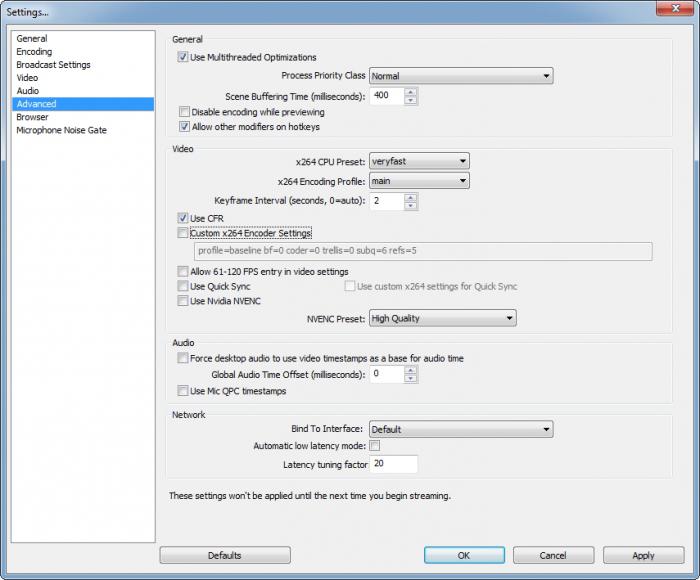
sahneler
Program yapılandırıldı, şimdi sahneleri özelleştirmeniz gerekiyorve çeviri kaynakları. Basitçe söylemek gerekirse, sahnede hangi kaynaktan alınacağı, hangi kaynaktan alınacağı. Yeni sahneler veya kaynaklar, alanı sağ tıklayıp "yeni sahne" / "yeni kaynak" açılır menüsünden seçim yaparak oluşturulur. Bir isim verilebilir (yine, daha iyi, anlamlı ve kısa, örneğin, "Maincraft Stream", vb.).
Kaynak şu şekilde olabilir:
- Masaüstü (program, masaüstünüzün içeriğini gösterecektir).
- Pencere (açık pencerelerden herhangi biri).
- Resim (akıştaki boş alanı "kapatmak" için bilgisayardan resim).
- Slayt gösterisi (yukarıda açıklanan öğeyle aynı, yalnızca daha büyük bir miktarla değiştirilir ve bir miktar aradan sonra değiştirilir).
- Metin (boyutu, yazı tipini, efektleri vb. Değiştirebilir).
- Yakalama aygıtı (kamera veya ses cihazı).
- Oyun (şu anda açık uygulamalardan herhangi birini seçin).
Bu Stream'in tüm kurulumu. Twitch gereksinimlerini değiştirebilir veya yenilerini ekleyebilir, bu nedenle siteyi zaman zaman ziyaret etmenizi ve kuralları yeniden okumanızı öneririz.

Flamalar sık sık hatalar
- Bir çeşit kanalı izlemeye başladığınızdaadam, onun kim olduğunu, ne yaptığını, ne oynadığını, neyle ilgilendiğini, nasıl göründüğünü vs. merak ediyorsunuz. Ama çoğu kanalda temel kişisel bilgiler bile yok. Unutmayın ki kayıt ve ilk yayınlar sizi henüz bir yıldız yapmaz, bu yüzden tembel olmayın ve bize biraz kendinizden bahsedin.
- Referans kuralını okuması öneriliryayın. Oldukça önemsiz (müstehcen kelime dağarcığının, ırkçıların vb. Kısıtlamaları) ile birlikte çok spesifik (kıyafetsiz ya da çorap / mayo / iç çamaşır vb. Olmadan yayınlanmamaktadır). İhlal edilirlerse, kalıcı bir yasak mümkündür, bu da Twitch'te Stream yapmak için makaleyi okuma çabalarınızın boşa harcanması anlamına gelir.
- Reklam olmadan, şöhret elde edilemez. Bir grup "VKontakte" oluşturun, Twitter ve Facebook'a kayıt olun (yayın yapmayı ve İngilizce'yi planlıyorsanız) ve akarsular, çeşitli içerikler vb. Hakkında bilgi verin.
Makalenin sonunda, eğerBirkaç siteye yayın yapıyorsunuz, daha sonra kanallar arasındaki gecikmeyi (yaklaşık 5 dakika) hatırlıyorsunuz. Ayrıca Youtube'daki videonun maksimum uzunluğunun 120 dakika olduğunu unutmayın. Bu sınırın üzerinde olan her şey - sonraki videoya kaydedilir.
Bu, Twitch'te Stream'in nasıl yapılacağına dair bir yazı yazıyor ve size başarılar diliyorum!
</ p>>







